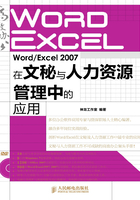
1.2 制作会议通知
案例背景
公司经常开大小会议,担任秘书一职的员工要做好会议前的所有准备工作,包括制作会议通知文档,然后快速有效地通知公司各个部门的与会者。
通知上一般要写明会议的名称、议题、目的、召开时间、地点、参加人员、会议日程安排及其他相关事项。会议通知要求言简意赅,发布时间要及时。
最终效果及关键知识点



1.2.1 新建基于模板的文档
会议通知也属于公司公文的一种,为了快速地制作该文档,用户可以使用1.1节保存的“联合公文”模板来创建“会议通知”文档。
具体的操作步骤如下。
①启动Word 2007,单击【Office按钮】 ,从弹出的下拉列表中选择【新建】选项。
,从弹出的下拉列表中选择【新建】选项。

②弹出【新建文档】对话框,在【模板】组合框中选择【根据现有内容创建…】选项。

③弹出【根据现有文档新建】对话框,选择已保存的模板文档,然后单击 按钮。
按钮。

④此时即可新建一个基于【联合公文.dotx】模板的文档2。

⑤将编号改为“2014002”,然后将会议通知的标题和正文内容输入到文档中,并根据“联合公文”中的字体格式和段落格式进行设置。

1.2.2 设置落款文本格式
①选中落款文本,切换到【开始】选项卡,单击【段落】组右下角的【对话框启动器】按钮 ,弹出【段落】对话框。
,弹出【段落】对话框。

②单击【段落】对话框中左下角的 按钮,弹出【制表位】对话框,在【对齐方式】组合框中选中【左对齐】单选钮,在【前导符】组合框中选中【1无】单选钮,然后单击
按钮,弹出【制表位】对话框,在【对齐方式】组合框中选中【左对齐】单选钮,在【前导符】组合框中选中【1无】单选钮,然后单击 按钮。
按钮。

提示
制表位是指水平标尺上的位置,它指定文字缩进的距离或一栏文字开始的位置。制表位可以让文本向左、向右或居中对齐。制表位是用来规范字符所处的位置的。
在【制表位】对话框中共有5种对齐方式:左对齐是把字符编排到制表符的右面;右对齐是把字符编排到制表符的左面;居中是把字符编排在制表符的两侧;竖线对齐是在某一个段落中插入一条竖线;小数点对齐当然是把小数点对整齐了;前导符就是准备加到字符前的小圆点、虚线条等。
③将光标定位在“人力资源部”文本中,然后将鼠标指针移到功能区的下方,即会显示出水平标尺,在水平标尺上合适的位置单击鼠标左键,即可放置一个制表符。

④将光标放在“人力资源部”文本左侧,然后按下【Tab】键,该文本会自动地跳到刚插入的制表符所在的位置。

⑤按照同样的方法设置日期的位置即可。

提示
用户也可以在水平标尺上的已设置的制表符打开【制表位】对话框,并且在【制表位】对话框中单击【清除】和【全部清除】按钮,可以删除文档中已设置的制表符。
⑥单击【快速访问工具栏】中的【保存】按钮 。
。

⑦弹出【另存为】对话框,找到要保存文件的合适位置,在【文件名】文本框中输入“会议通知”,然后单击 按钮。
按钮。
